Premium inhoud downloaden en afdrukken
U kunt werken van beroemde kunstenaars downloaden in de weergave Premium inhoud downloaden (Download PREMIUM Contents).
U kunt gedownloade premium inhoud ook afdrukken of persoonlijke items maken door uw favoriete foto's en tekst toe te voegen.

 Belangrijk
Belangrijk
-
Houd bij gebruik van premium inhoud rekening met de volgende punten.
- Als u premium inhoud wilt downloaden, zorg dat voor alle kleuren originele Canon-inkttanks/-inktpatronen zijn geïnstalleerd in een ondersteunde printer.
- U mag de gedownloade of afgedrukte premium inhoud alleen voor persoonlijke doeleinden gebruiken. U mag de inhoud niet voor commerciële doeleinden gebruiken.
- Als uw printer geen PREMIUM-inhoud ondersteunt, verschijnt er een foutbericht nadat u op Premium inhoud downloaden (Download PREMIUM Contents) hebt geklikt.
Premium inhoud downloaden
Downloadbare PREMIUM-inhoud bestaat uit het volgende.
- Kaarten
- Collages
- Kalenders
- Papieren kunstwerkjes
-
Klik op Premium inhoud downloaden (Download PREMIUM Contents).
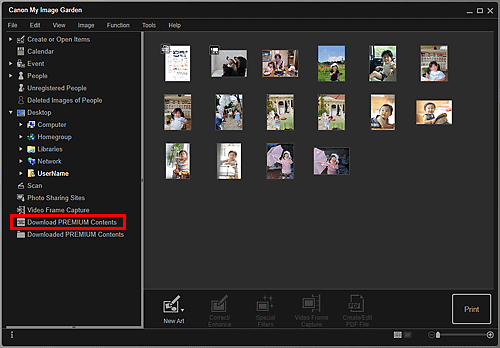
De weergave schakelt over naar Premium inhoud downloaden (Download PREMIUM Contents).
 Belangrijk
Belangrijk- Als u premium inhoud wilt downloaden, moet u zorgen dat Internet Explorer cookies toestaat en schakelt u Javascript in.
- Voor het gebruik van deze functie is een internetverbinding vereist. Aan de internetverbinding zijn de gebruikelijke kosten verbonden.
 Opmerking
Opmerking- Wanneer u op Premium inhoud downloaden (Download PREMIUM Contents) klikt, wordt een berichtvenster weergegeven. Volg de aanwijzingen op het scherm.
-
Selecteer een categorie.
-
Selecteer en download de premium inhoud die u wilt afdrukken.
Premium inhoud afdrukken
U kunt gedownloade premium inhoud bewerken en afdrukken.
Gedownloade premium inhoud wordt weergegeven in de volgende vensters.
- Dialoogvenster Thema en hoofdpersonen selecteren (Select Theme and Main People)
- Dialoogvenster Thema selecteren (Select Theme)
- Weergave Gedownloade premium inhoud (Downloaded PREMIUM Contents)
Hieronder wordt uitgelegd hoe u bewerkt/afdrukt vanuit de weergave Gedownloade premium inhoud (Downloaded PREMIUM Contents).
 Belangrijk
Belangrijk
- Het toegestane aantal afdrukken en de gebruiksperiode zijn voor sommige premium inhoud vastgesteld. De premium inhoud wordt verwijderd als het vastgestelde aantal afdrukken wordt overschreden of als de gebruiksperiode is verstreken.
-
Klik op Gedownloade premium inhoud (Downloaded PREMIUM Contents).
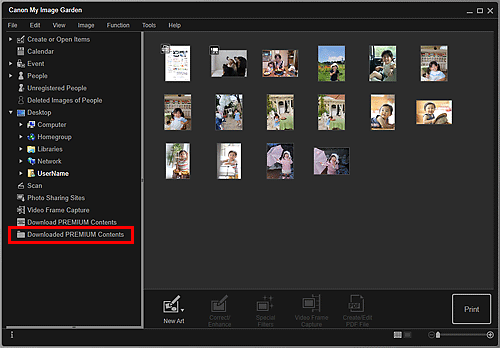
Gedownloade premium inhoud wordt weergegeven als miniaturen.
 Opmerking
Opmerking- Wanneer u op Gedownloade premium inhoud (Downloaded PREMIUM Contents) klikt, wordt een berichtvenster weergegeven. Volg de aanwijzingen op het scherm.
-
Selecteer de premium inhoud die u wilt afdrukken en klik op Bewerken (Edit).
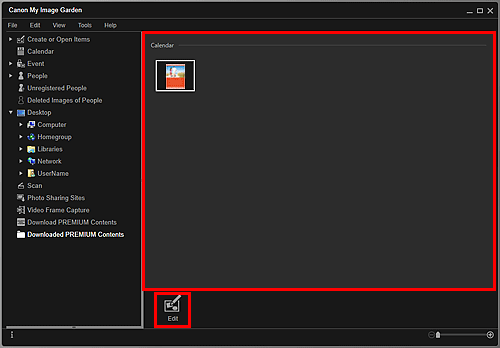
De premium inhoud wordt weergegeven in het bewerkingsscherm Items maken of openen (Create or Open Items).
-
Klik op Thema en hoofdpers. (Theme and Main People) om Papierformaat (Paper Size) en Afdrukstand (Orientation) in te stellen.
Stel het Papierformaat (Paper Size) en de Afdrukstand (Orientation) in in het dialoogvenster Thema en hoofdpersonen selecteren (Select Theme and Main People) of Thema selecteren (Select Theme) en klik vervolgens op OK.
 Opmerking
Opmerking- Plaats de aanwijzer op een miniatuur van premium inhoud in de weergave Gedownloade premium inhoud (Downloaded PREMIUM Contents) om de ondersteunde papierformaten en andere informatie te controleren.
-
Bewerk het item op basis van uw voorkeuren.
 Opmerking
Opmerking- De beschikbare bewerkingsfuncties hangen af van de premium inhoud.
-
Klik rechtsonder in het venster op Afdrukken (Print).
Het dialoogvenster Afdrukinstellingen wordt weergegeven.
-
U kunt opgeven hoeveel exemplaren u wilt afdrukken, welke printer en welk papier u wilt gebruiken, enzovoort.
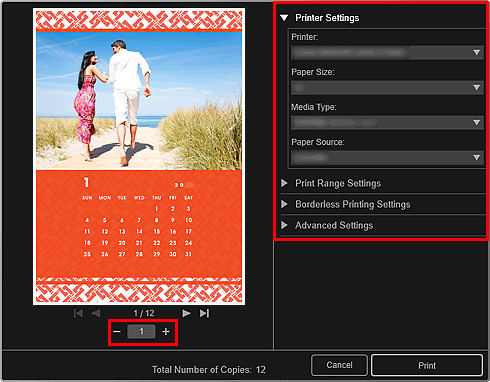
 Opmerking
Opmerking- Raadpleeg 'Dialoogvenster met afdrukinstellingen' voor meer informatie over het dialoogvenster Afdrukinstellingen.
-
Klik op Afdrukken (Print).

